
Çıkarılabilir transted sürücüler, dünyadaki çok sayıda kullanıcı tarafından kullanılır. Şaşırtıcı değildir, çünkü bu flaş sürücüler oldukça ucuzdur, ancak yeterince uzun süredir hizmet eder. Fakat bazen bazı belalar onlara olur - Bilgi sürücünün zarar görmesi nedeniyle kaybolur.
Bu, çeşitli nedenlerle ortaya çıkabilir. Bazı flash sürücüler, birisinin onları düşürdüğü gerçeğinden dolayı başarısız olurlar, bazıları ise - sadece yaşlılar. Her durumda, TRANSCEND bir çıkarılabilir taşıyıcı olan her kullanıcı, bu kayıp olsaydı üzerinde verileri geri bilmeli.
Transcend Flash Sürücüsünün Restorasyonu
Transcend USB sürücülerinden verileri çok hızlı bir şekilde geri yüklemenizi sağlayan markalı yardımcı programlar var. Ancak, tüm flaş sürücüleri için tasarlanan programlar da vardır, ancak özellikle iyi çalışırlar. Buna ek olarak, yardımcı olan, Windows verileri geri yüklemek için bu şirketin standart bir yolu flash sürücüler ile çalışan genellikle.Yöntem 1: kurtarma
Bu yardımcı program, flaş sürücülerden veri geri yüklemenizi ve bunları şifreyle koruymanızı sağlar. Ayrıca, sürücüleri aşamadan uzaklaştırmanızı sağlar. Kesinlikle tüm çıkarılabilir transterin tüm taşıyıcıları için uygundur ve bu ürün için markalı bir yazılımdır. Verileri kurtarmak için kurtarmax'i kullanmak için aşağıdaki adımları izleyin:
- Transcend'in resmi web sitesine gidin ve Recoverx programı indirmek. Bunu yapmak için "İndir" düğmesine tıklayın ve işletim sisteminizi seçin.
- Hasarlı bir USB flash sürücü takın ve indirilen programı çalıştırın. Program penceresinde, kullanılabilir cihazlar listesinde USB sürücünüzü seçin. İlgili harf veya isimde bulabilirsiniz. Aşağıdaki fotoğrafta görüldüğü gibi Tipik olarak, çıkarılabilir öteye gittiğini medya, şirket adına belirtilir (önceden sürece yeniden adlandırıldı). Bundan sonra, program penceresinin sağ alt köşesindeki "İleri" düğmesine tıklayın.
- Ayrıca geri yüklemek istediğiniz dosyaları seçin. Bu, Dosyaların adlarının karşısındaki onay kutularını ayarlayarak yapılır. fotoğraf, video ve benzeri - Açık dosyaların bölümleri göreceksiniz bıraktı. Tüm dosyaları geri yüklemek istiyorsanız, "Tümünü Seç" düğmesine tıklayın. Üstte, kurtarılan dosyaların kaydedileceği yolu belirleyebilirsiniz. Daha sonra, "İleri" düğmesini tıklayın.
- Restorasyonun sonunu bekleyin - Program penceresinde, bu uygun bir bildirim olacaktır. Artık kurtarılan dosyaları görmek için kurtarmax'i kapatıp geçmiş adımda belirtilen klasöre gideyebilirsiniz.
- Bundan sonra, flaş sürücüden tüm verileri silmek. Böylece, performansını geri yükleyin. çıkarılabilir medya Windows için standart olabilir biçimlendirin. Bunu yapmak için, (basitçe "Bilgisayarım" veya "bilgisayar") "bilgisayarı" açıp sağ fare düğmesi ile flaş sürücüye tıklayın. Açılır listede, "Biçim ..." öğesini seçin. Açılan pencerede, Başlat düğmesine tıklayın. Bu doğrultuda, flash sürücü restorasyonu tüm bilgilerin tamamen silinmesi yol ve olacaktır.





Yöntem 2: JetFlash Çevrimiçi Kurtarma
Bu, başka bir markalı TRANSCEND aracıdır. Kullanımı son derece basit görünüyor.
- TRANSCEND resmi web sitesine gidin ve açık sayfanın sol köşesinde bulunan "Yükle" butonuna tıklayın. "JetFlash 620" ve "JetFlash Genel Ürün Serisi" (depolama cihazları 620 için) (diğer tüm serileri) - İki seçenek sunulacak. İstenilen seçeneği seçin ve üzerine tıklayın.
- USB flash sürücüye yerleştirin, İnternete bağlanmak (JetFlash Çevrimiçi Kurtarma online modda çalışır çünkü bu, çok önemlidir) ve indirilen programı çalıştırın. En iki seçenek mevcuttur - "ONARIM TAHRİK VE SİLME TÜM VERİLER" ve "ONARIM SÜRÜCÜ VE TÜM VERİLERİ TUTUN". Sürücü giderilecektir birinci araçların ancak ondan tüm veriler (biçimlendirme, başka bir deyişle) silinecektir. Tüm bilgiler, onarım sonrası flash sürücüde depolanan edilecektir İkinci seçenek anlamına gelir. İstenilen seçeneği seçin ve kurtarma başlatmak için "Başlat" düğmesine tıklayın.
- İlk yöntemde açıklandığı gibi Dolgu biçimi Windows'un standart bir şekilde (veya sizinle yüklenen OS) USB flash sürücü. işlemi tamamlandıktan sonra, bir flash sürücü açmak ve yeni bir olarak kullanabilirsiniz.


Yöntem 3: JetDrive KUTUSU
İlginçtir, geliştiriciler, Apple bilgisayarlar için yazılım olarak bu aracı konumlandırma, ancak Windows üzerinde aynı zamanda çok iyi çalışıyor. JetDrive Toolbox kullanarak kurtarmak için aşağıdaki adımları izleyin:
- resmi TRANSCEND web sitesinden JetDrive Toolbox indirin. İşte prensip Recoverx aynıdır - "Download" butonuna tıkladıktan sonra işletim sistemini seçmeniz gerekir. Programı yükleyin ve çalıştırın.
Şimdi sol tarafta yukarıda sekmesi "JetDrive Lite" seçim - öğe "Kurtar". Sonra her şey sadece Recoverx gibi olur. bölümlere ayrılmıştır dosyaları ve işaretlenebilir onay kutularını vardır. Gerekli tüm dosyalar belirtilmiştir zaman, yukarıdaki karşılık gelen alanda onları kurtarmak için yolu belirtin ve "İleri" butonuna basabilirsiniz. Yolda Eğer dosyalar aynı flaş sürücüsünde kaydedilecek, "hacimleri / aş," terk etmek kaydedin.
- kurtarma sonunu bekleyin, tüm oradan dosyaları kurtarıldı belirtilen klasöre gidip alır. Bundan sonra, standart bir şekilde USB flash sürücüyü biçimlendirmek.
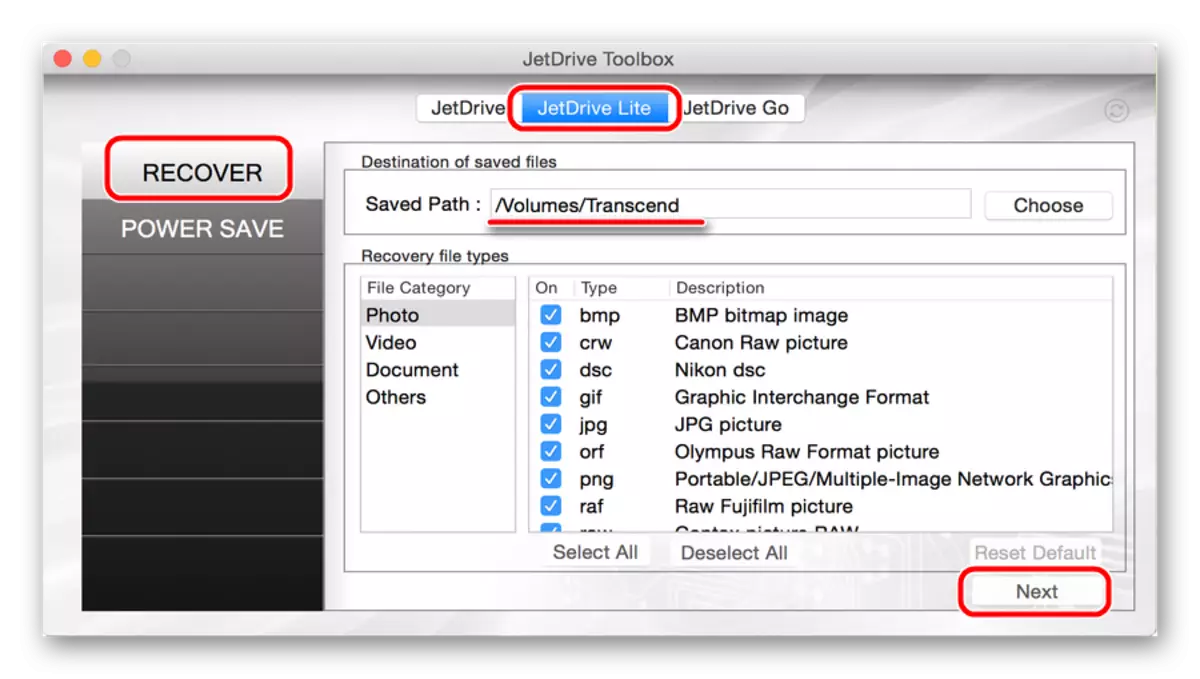
JetDrive KUTUSU, aslında, sadece Recoverx gibi çalışır. Fark çok daha araçlar olmasıdır.
Yöntem 4: TRANSCEND otomatik biçim
kurtarma için yukarıda belirtilen standart uygulamaların değil birine etmez yardım ederseniz, Transcend Otomatik Biçimlendir kullanabilirsiniz. Doğru, bu durumda, flash sürücü hemen olduğunu, biçimlendirilmiş olacak ondan özü şansı yoktur olacaktır. Ama restore ve iş için hazır olacaktır.
TRANSCEND Otomatik Biçim kullanılması son derece basittir.
- Programı indirin ve çalıştırın.
- En üstte bilgileriniz taşıyıcısının mektubu seçecektir. Aşağıda, kendi türünü belirtmek - SD, MMC veya CF (sadece istenilen tip karşısındaki işareti koymak).
- biçimlendirme işlemini başlatmak için "Biçim" butonuna tıklayın.

Yöntem 5: D-Soft Flaş Doktor
Düşük bir seviyede çalıştığı Bu program ünlüdür. Kullanıcı İncelemeler bakılırsa, TRANSCEND flaş sürücüler için çok etkilidir. aşağıdaki gibi D-Soft Flaş Doctor kullanılarak çıkarılabilir medya tamiri geçerli:
- Programı indirin ve çalıştırın. Bu durumda kurulum gerekli değildir. Öncelikle program ayarlarını yapılandırmanız gerekir. Bu nedenle, "Ayarlar ve Program Ayarları" butonuna tıklayın.
- Açılan pencerede, o indirmek için en az 3-4 girişimleri koymak gereklidir. Bunu yapmak için, "indirme girişimlerinin sayısı" arttırır. Acele etmezseniz, bu "okuma hızını" ve "biçimlendirme hızı" parametrelerini azaltmak için de iyidir. Ayrıca "Oku Sektörü" öğesinin yanındaki kutucuğu kontrol etmeyi unutmayın. Bundan sonra, açık pencerenin altındaki "Tamam" düğmesine tıklayın.
- Şimdi ana pencerede, kurtarma işlemi için "Medya Restore" butonuna ve bekleme tıklayın. Sonunda, "Son" butonuna tıklayın ve eklenen flash sürücü kullanmayı deneyin.


Yukarıdaki yöntemlerinin hepsi onarım yardım medyayı kurtarmak yoksa, standart Windows Kurtarma Aracı'nı kullanabilirsiniz.
Yöntem 6: Windows Kurtarma Aracı
- Bilgisayarım gidin ( "Bilgisayar" ya da "Bu bilgisayar" - işletim sistemi sürümüne bağlı olarak). flash sürücü üzerinde, madde "Özellikler" sağ tıklayın ve seçin. "Servis" sekmesinde açılır pencereye gidin ve "kontrol edin ..." butonuna tıklayın.
- Bir sonraki pencerede, "Otomatik doğru sistem hataları" nde onay kutularını kontrol edin ve "kontrol edip hasarlı sektörler geri". Bundan sonra Çalıştır butonuna tıklayın.
- sürecin sonunda bekleyin ve tekrar USB sürücünüzü kullanmayı deneyin.


İncelemeler bakılırsa, bu bir TRANSCEND hasarlı flash sürücü durumunda en optimal olan bu 6 yolu olduğunu. Az bu durumda uygulanabilir Ezrecover programıdır. Nasıl kullanılır, sitemizde bir yorumda okudum. Ayrıca D-Soft Flaş Doktor ve JetFlash Kurtarma Aracı'nı kullanabilirsiniz. Bu yöntemler yardımıyla hiçbir ise, sadece yeni bir çıkarılabilir depolama ortamı satın almak ve kullanmak en iyisidir.
